Kako odstraniti pop -up Windows, vnesite Google račun na spletnih mestih
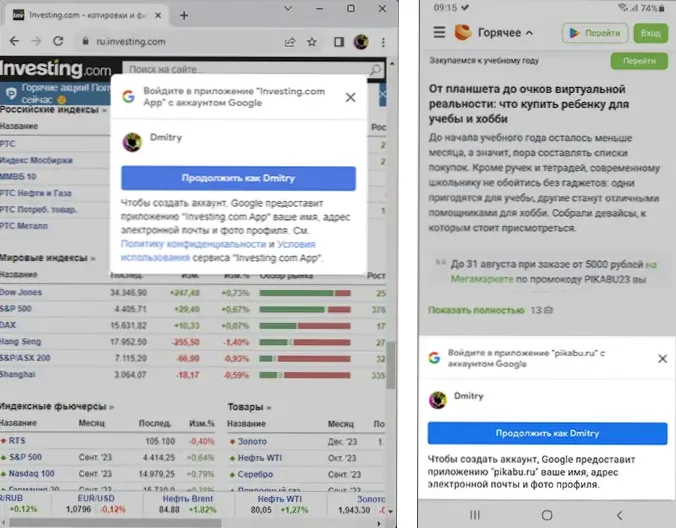
- 1383
- 375
- Clarence Cole
Ko obiščete številna spletna mesta v brskalniku Google Chrome in drugih brskalnikov, v katerem je vnesen Googlov račun, si lahko ogledate Pop -up Windows "Vnesite Google Račun z Google računom. Če želite ustvariti račun, bo Google aplikacijo zagotovil vaše ime, e -poštni naslov in fotografije ". Niso vsi koristni za vse in, če želite, ga lahko onemogočite.
V teh preprostih navodilih podrobno o tem, kako onemogočiti predlog za vstop z Google računom na vseh spletnih mestih na računalniku in pametnem telefonu Android ali iPhone.
Izklop oken pop -up "Vnesite Google račun"
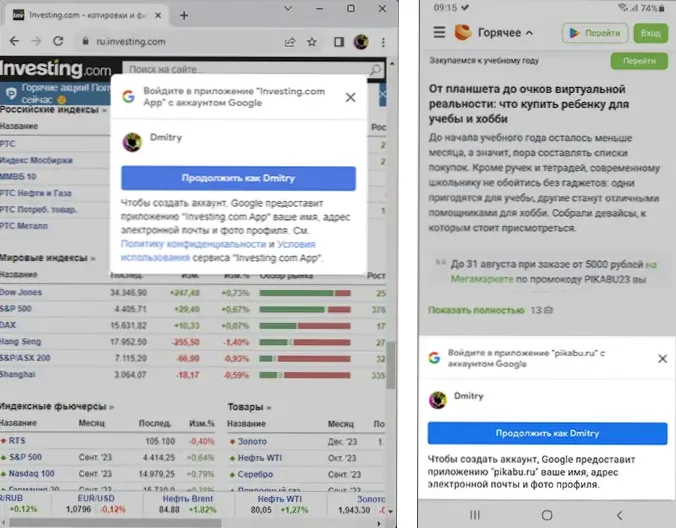
Možnost vnosa v Google in ustrezne pop -pine Windows nadzira ustrezne nastavitve računa in izklopi se tam in ne s pomočjo funkcije blokiranja pop -up Windows v brskalniku.
Koraki za odklop bodo naslednji:
- V brskalniku, kjer je Google račun vnesen na stran https: // myaccount.Google.Com. Na pametnih telefonih Android lahko uporabite tudi naslednjo pot: odprite nastavitve - Google in kliknite "Upravljanje Google Računa".
- Pojdite v razdelek »Varnost« (Varnost). Preklopni odseki na velikih zaslonih se izvajajo v meniju na levi, na majhnih - na vrhu, v obliki zavihka. V razdelku "Povezane aplikacije in storitve tretjih oseb" (vaše Conneptions v aplikacijah in storitvah tretjih oseb) kliknite "Glej vse Conneptions).
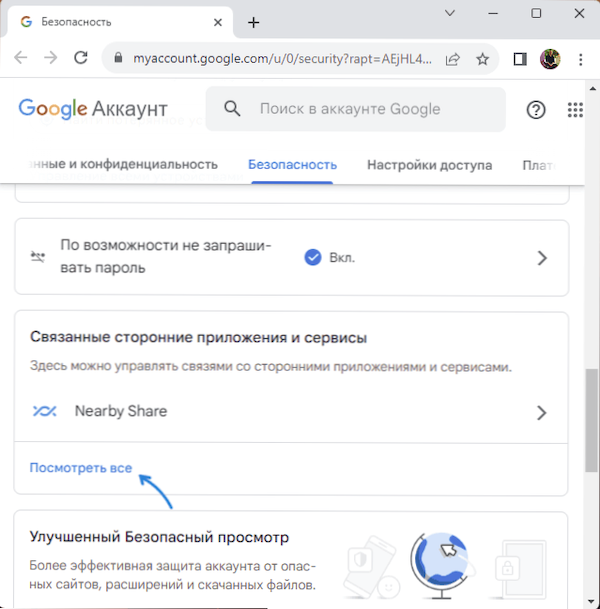
- Kliknite ikono prestave na desni strani na vrhu, da konfigurirate komunikacijske parametre s tretjimi strankami.
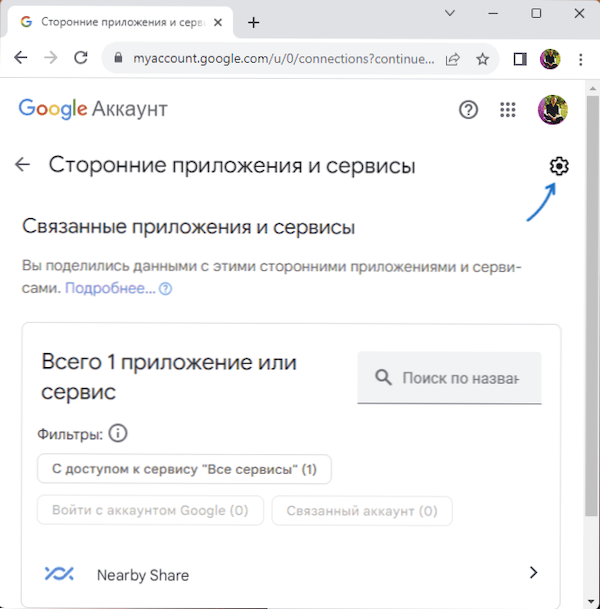
- Odklopite »obvestila o Googlovem računu«.
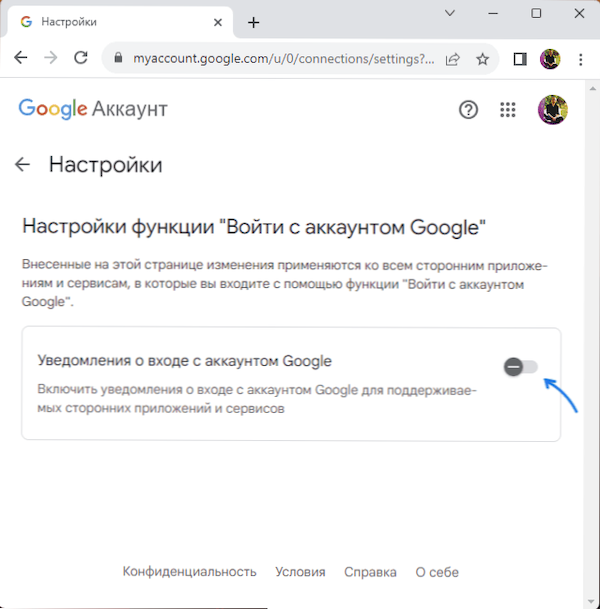
Pripravljen, zdaj obravnavan pop -up Windows za vstop v Google Račun na različnih spletnih mestih se ne bo prikazal.
Več opomb v zvezi s temi nastavitvami:
- Na nekaterih spletnih mestih se lahko pojavi okno, tudi če nimate Google računa, v tem primeru boste morali blokirati naslov Računi.Google.Com/gsi/ Na primer, za Ublock Origin lahko dodate eno od naslednjih zapisov:
Računi.Google.Com/gsi/$ $.Google.Com/gsi/iframe/izberite $ subdocument
- Če je vaša naprava vnesena v več Google računov, boste morali opisane korake za vsakega od njih.
- Nastavitev velja za vse naprave, kjer je vnos z ustreznim računom, vendar lahko njegova sinhronizacija traja nekaj časa (na primer takoj po spremembi lahko še vedno naletite na predlog za vstop v Google račun).
- V zadnjem letu je Google spremenil lokacijo in ime želene nastavitve v parametrih računa in možno je, da se lahko spet spremeni, najverjetneje pa jo boste našli v razdelku "Varnost".
- V nastavitvah Google Chrome v razdelku "Zasebnost in varnost" - "Nastavitve spletnega mesta" obstaja možnost, da se spletna mesta prepovedujejo, da prikažejo pop -up Windows in uporabijo preusmeritev ", vendar ne vpliva na obravnavo okna v članku.
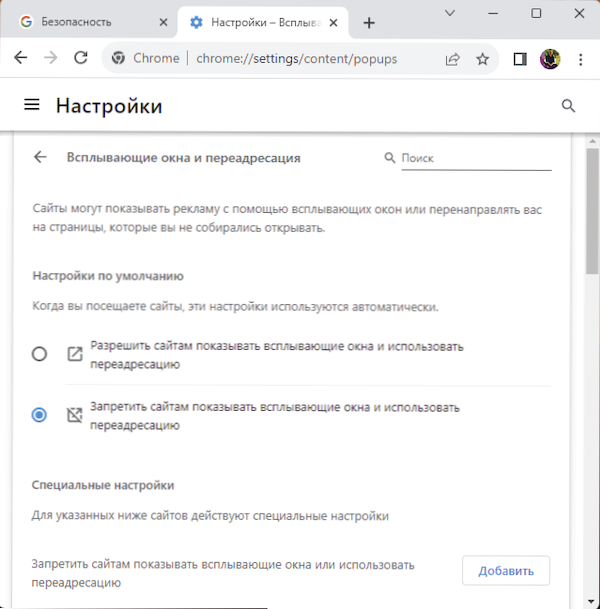
Če imate še vedno vprašanja v zvezi z oknom "Vnesite Google" na spletnih mestih, jih lahko nastavite v spodnjih komentarjih, bom poskušal predlagati rešitev za vaš primer.

